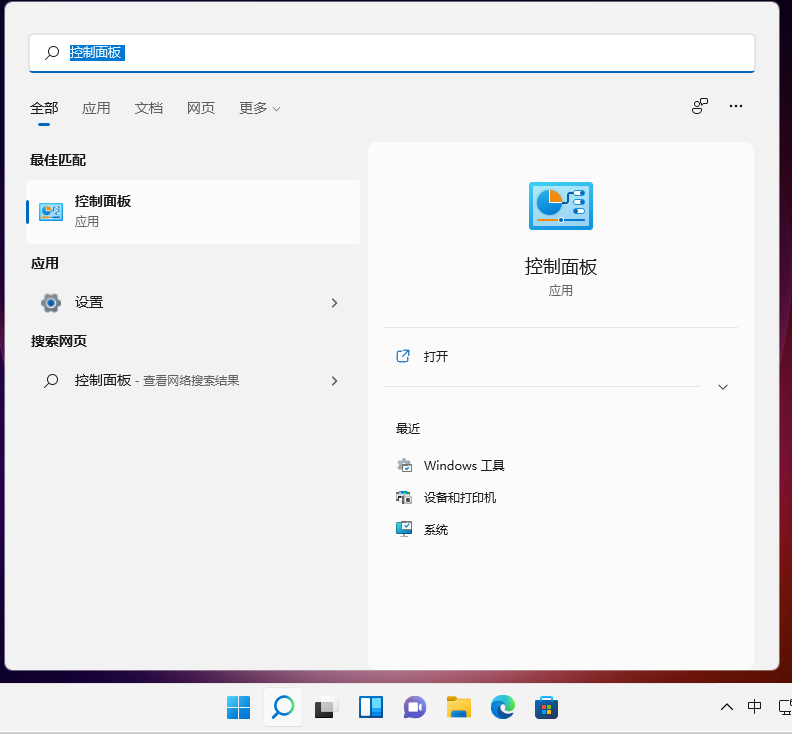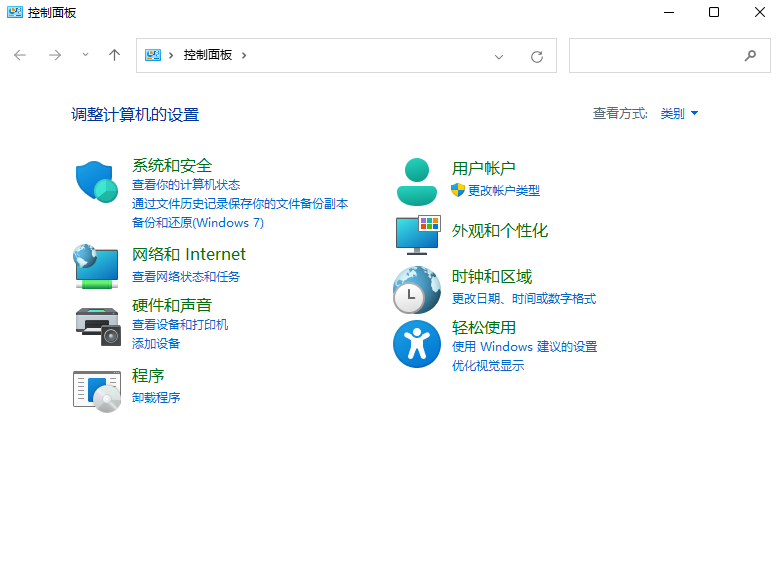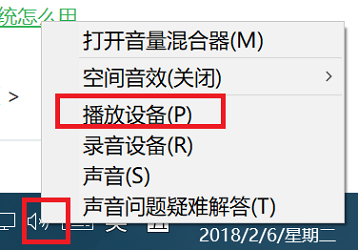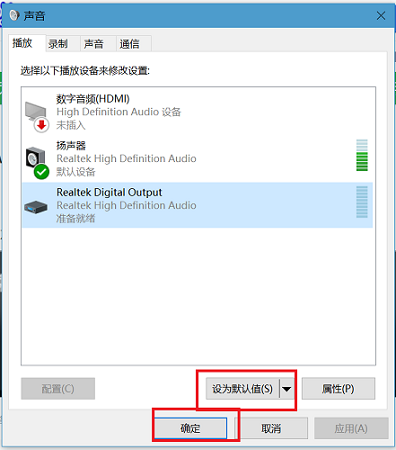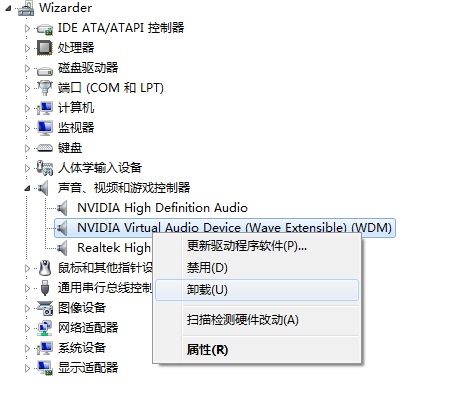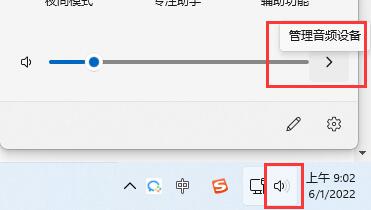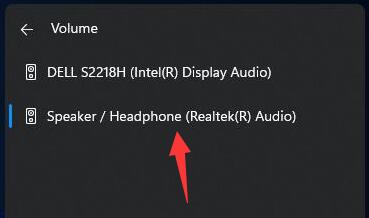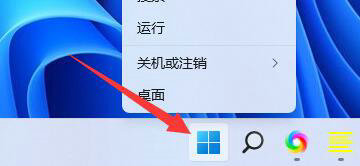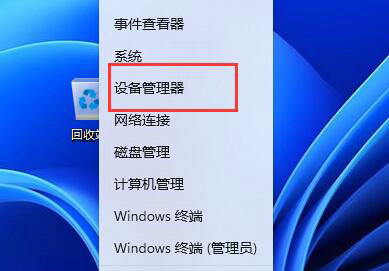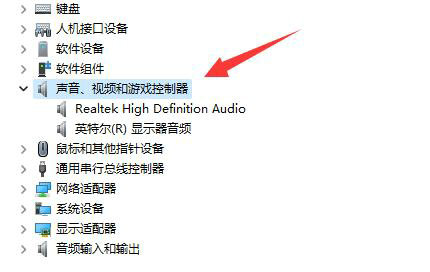win11连接了蓝牙耳机声音还是外放怎么解决?
简单到家
 2995人浏览
2995人浏览
 2024-11-12
2024-11-12
win11win11连接了蓝牙耳机声音还是外放怎么解决?现在很多用户在使用电脑的时候,都是使用蓝牙耳机连接,但是连接后声音还是外放,那么这种情况要如何解决呢?今日的win11教程win11教程小编就来和大伙分享两种解决方法,一起来看看详细步骤吧。
解决方法:
方法一:
1、查看你是否切换了默认播放设备。
2、点击右下角的声音图标,再点击其中图示位置的箭头。
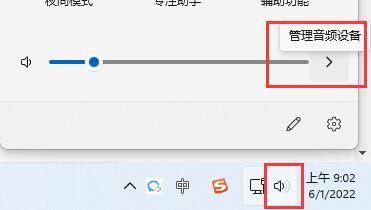
3、在音频设备管理下,选中你的蓝牙耳机作为默认播放设备即可。
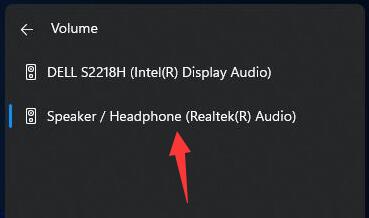
方法二:
1、如果切换播放设备后还是没有声音,可能是设备损坏。
2、可以尝试使用蓝牙耳机连接手机或其他电脑看看能不能用。

方法三:
1、右键右下角的声音图标,打开“声音设置”。
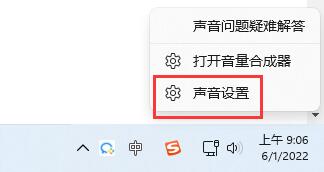
2、点击高级下的“所有声音设备”。
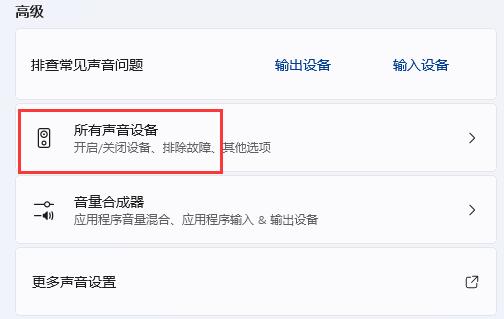
3、进入输出设备下的蓝牙耳机设备。
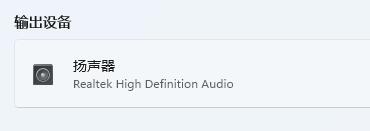
4、检查常规下有没有允许音频播放。
5、再点击左边“检查驱动程序更新”更新一下驱动解决问题。
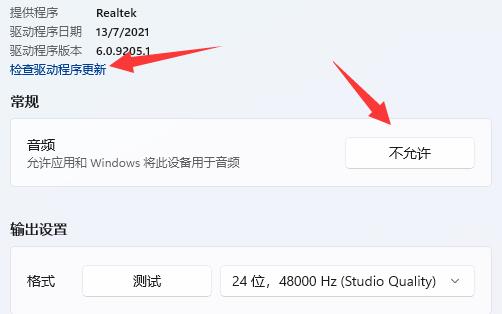
上述内容为转载或编者观点,不代表简单到家意见,不承担任何法律责任。
服务推荐
更多>
资讯推荐
更多>